Apps er den mest utrolige egenskab eller karakteristika for smartphones. Dit valg af smartphone er stort set afhængig af typen af platform og antallet og kvaliteten af apps på den platform. Men hvad med at udvikle en af dem. Nå ville du tro at appudvikling kræver kodning og nogle grundlæggende programmeringskoncepter. Selv om der er nogle hjemmesider, der giver dig mulighed for at installere software på din pc og bruge træk og slip funktioner til at udvikle en app. Men der er en anden måde at udvikle en app på, der bruger android-smartphone og et par vandhaner, og du har din egen app udviklet om få minutter.
Her er hvordan du kan oprette din egen app ved hjælp af Android-smartphone på få minutter,
1. Download Tasker og Tasker app Factory (Plugin for Tasker)
Tasker er en avanceret app, der giver dig mulighed for at automatisere din Android, det er en betalt app på Google Play. Når du har downloadet og installeret Tasker, skal du downloade Tasker app factory (gratis app), det er et plugin, der kun fungerer sammen med Tasker.

Køb tasker fra Google Play.
Download tasker app fabrik fra Google Play.
2. Opret en opgave ved hjælp af Tasker
Brug tasker app til at oprette en opgave, du vil have din app at gøre. Du kan også bruge scripts til at oprette flere opgaver med nogle avancerede forhold, men for nu vil vi holde os til det grundlæggende, ingen kodning.
Lad os oprette en simpel app, der vil skifte Wi-Fi-knappen til dig.
1. Åbn tasker app under fanebladet, tryk på add (+ knappen) for at oprette opgave, angiv det navn, du ønsker til din app, og tryk på ok.
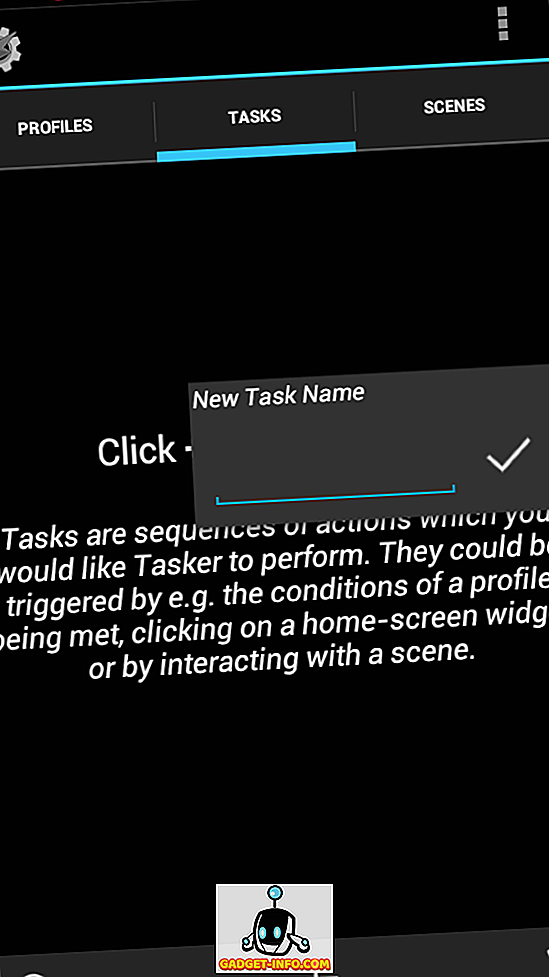
2. Der vises en ny skærm, nu kan du tilpasse din app på denne skærm. Hvis du vil have hjælp, kan du bruge menuen-> hjælp denne skærm til vejledning.
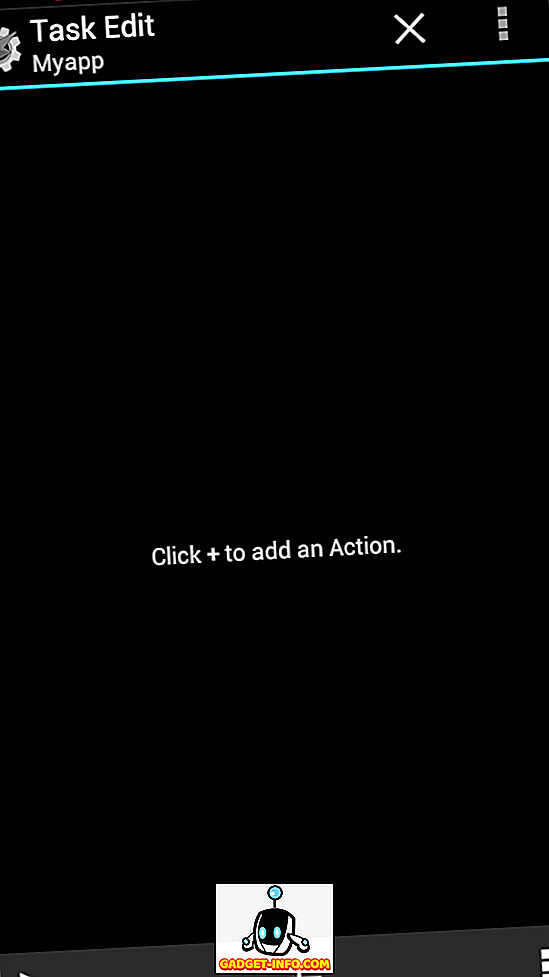
3. Vi vil have, at vores app skal skifte Wi-Fi-knappen, tryk på add (+) -knappen, vælg net fra aktionskategori, vælg nu Wi-Fi fra nettet. Indstil nu præferencen til at skifte. Du kan også stille nogle betingelser, hvis batteriet er mindre end 10%, sluk for Wi-Fi, men lad det bare være en skiftknap.
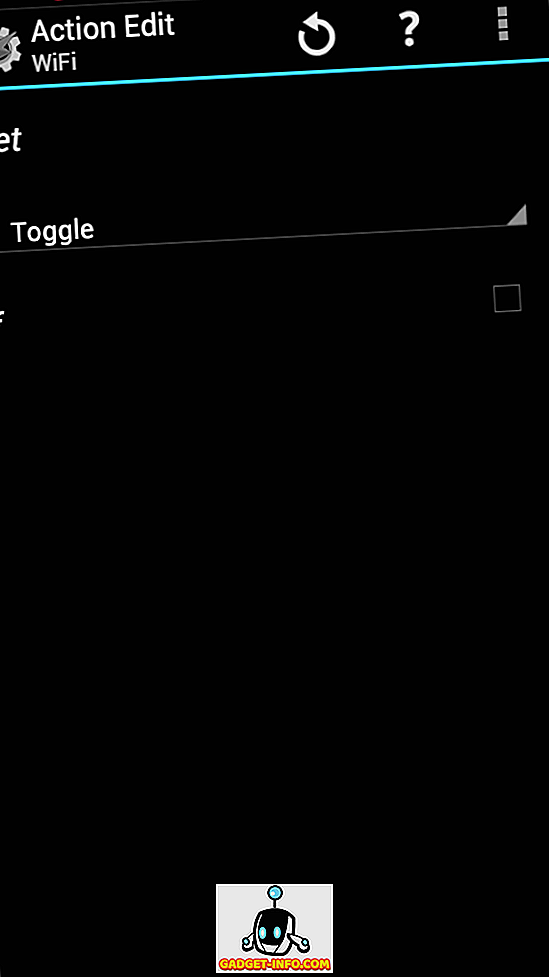
3. Indstil appikonet og opret app
Når du har oprettet din opgave, skal du gå tilbage til opgaveredigeringen, hvor du kan se Wi-Fi-omskifter som opgave.
1. Tryk på gitterikonet nederst til højre og vælg applikationsikon eller indbygget ikon. Tryk på det ikon, du kan lide.
2. Tryk på afspilningsknappen (nederst til venstre) for at kontrollere, om appen fungerer. Når du er færdig, er du nu klar til at lave en apk-pakke eller installere den pågældende app på din enhed.
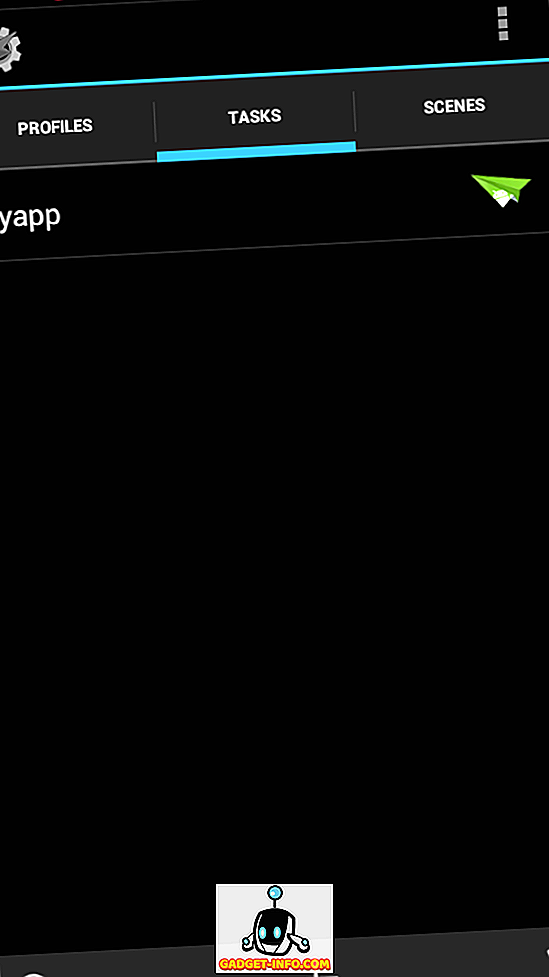
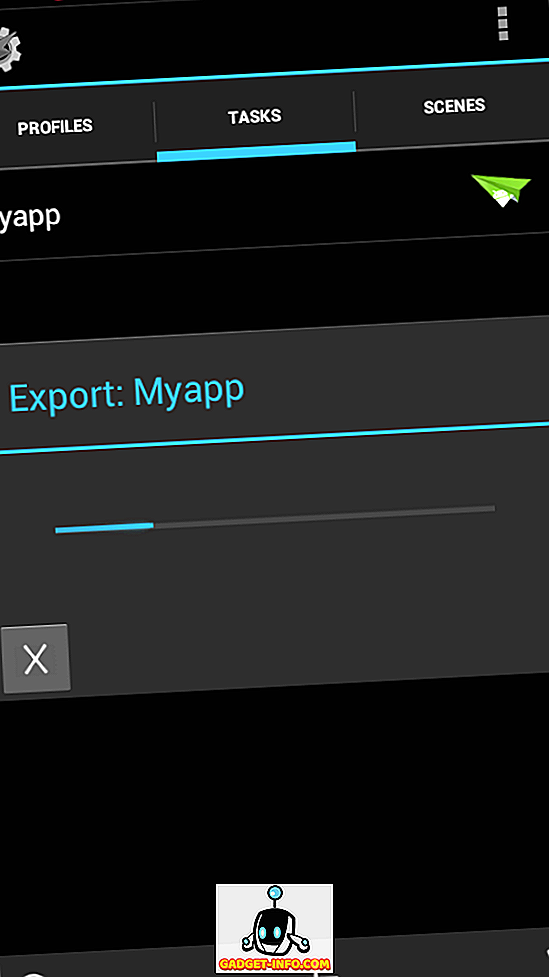
3. Gå tilbage til opgavefanen, tryk lang tid på din app, vælg som app-valgmulighed fra den øverste højre eksportindstilling. Når du er færdig kan du installere din app ved hjælp af android-ikonet eller finde den apk-pakke under mappen " / sdcard / tasker / factory / kids ".
Du kan eksperimentere mere med dine brugerdefinerede apps ved at gå gennem vejledningerne om appoprettelse fra Tasker eller downloade dem til dit SD-kort. Du kan også udgive dine apps ved at oprette Google Play-konto.
SE OGSÅ: Fjern objekter fra billeder ved hjælp af TouchRetouch App








